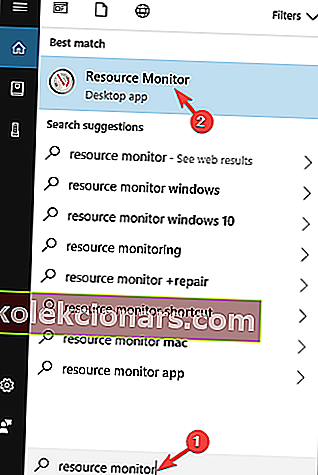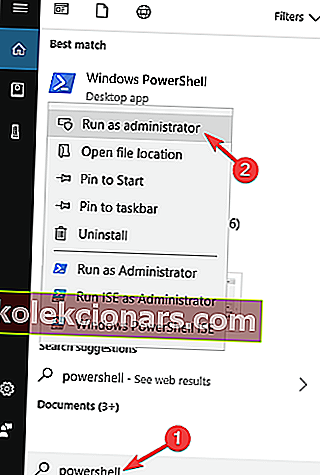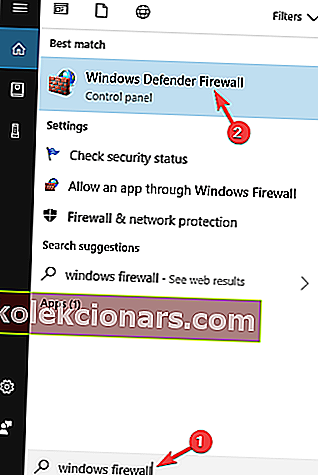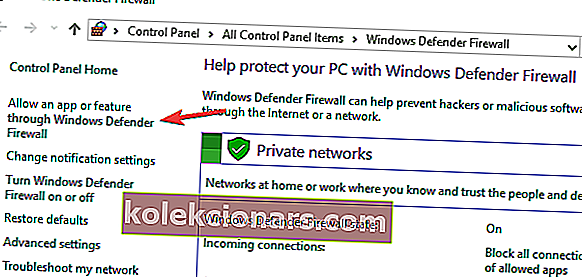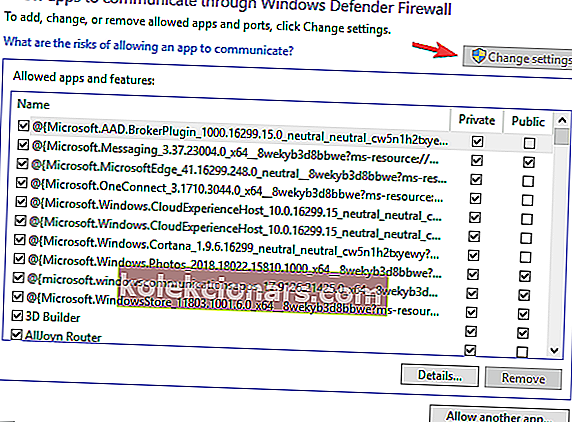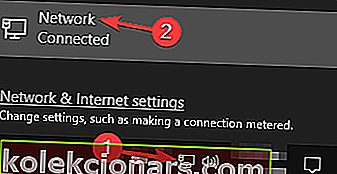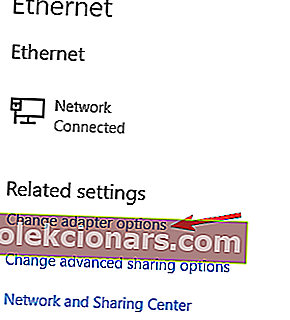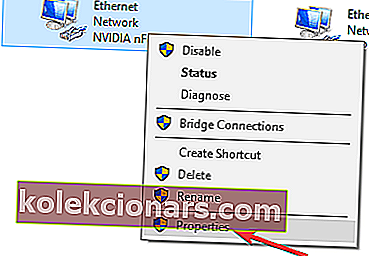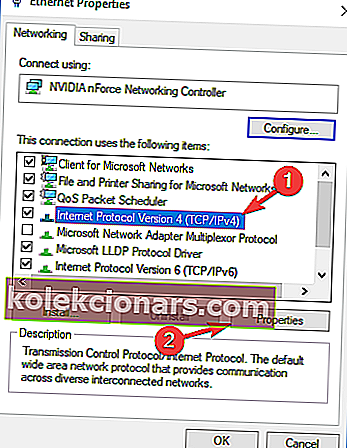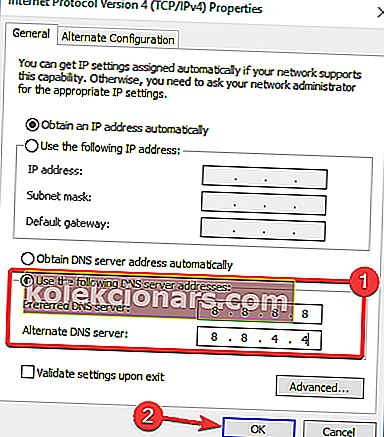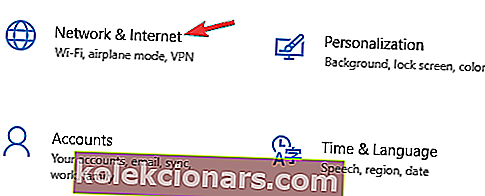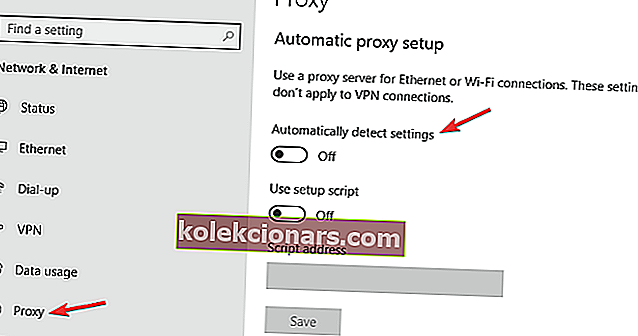- „League of Legends“ yra vienas populiariausių pasaulyje internetinių daugelio žaidėjų žaidimų.
- Vartotojai praneša apie „ping 10“ šuolius „Windows 10“ žaisdami žaidimą, o šiame straipsnyje mes ištirsime būdus, kurie gali padėti jums tai išspręsti.
- Būtinai perskaitykite mūsų žaidimų skyrių, kuriame rasite daugiau susijusių straipsnių.
- Dažnesnius įvairių žaidimų pataisymus rasite mūsų trikčių šalinimo centre ir būtinai pažymėkite.

„League of Legends“ yra įdomus žaidimas, kuriuo žaidėjai kviečiami atlikti šaukiamojo vaidmenį, kuris valdo unikalių sugebėjimų ir įgūdžių turintį čempioną.
Jie kovoja prieš kitų žaidėjų komandą ar dirbtinio intelekto čempionus, kad sunaikintų priešininkų komandos „Nexus“.
Nors „League of Legends“ startavo prieš kelerius metus, ją vis dar veikia daugybė erzinančių problemų.
„Ping“ spygliai gali būti didelė problema bet kuriame žaidime, ir daugelis „League of Legends“ žaidėjų pranešė apie šią problemą.
Štai keletas dažniausiai pasitaikančių problemų, apie kurias pranešė vartotojai:
- „League of Legends“ atsilikimas - tai gali sukelti fono programos jūsų kompiuteryje, todėl įsitikinkite, kad žaidžiate tik žaidimą, o ne kitas tinklo reikalaujančias programas fone.
- „League of Legends“ vėlavimo šuoliai, bevielis ryšys - jei taip yra, siūlome laikinai pereiti prie laidinio tinklo ir patikrinti, ar tai padeda.
- „League of Legends“ ping yra aukštas - aukštą pingą dažniausiai sukelia fone veikiančios programos. Jei turite šią problemą, patariame patikrinti antivirusinę programą ir užkardą. Kai kuriais atvejais, norint išspręsti šią problemą, gali tekti net išjungti antivirusinę / užkardą.
Šiame straipsnyje daugiausia dėmesio skirsime pingo šuoliams, atsitiktinai atsirandantiems „Windows 10“ kompiuteriuose, ir pasiūlysime jums greitą sprendimą, kurį galite naudoti šiai problemai išspręsti.
Kaip galiu išspręsti „League of Legends“ ping problemas?
1. Naudokite „Speedify“

Puikus VPN, kurį galite naudoti žaisdami „League of Legends“, yra „Speedify“.
Dėl pažangių galimybių jis išspręs visas iškilusias problemas lengvai aptikdamas, apsaugodamas ir nustatydamas prioritetus ryšio problemoms.
„Speedify“ galite naudoti naršydami internete ar transliuodami. Jis pasižymi dideliu greičiu ir net nepastebėsite juo naudotis.
Bus stebimas ir jūsų srautas, o jūs gausite informaciją apie ryšio naudojimą ar paketų praradimą, kuris leis geriau valdyti tinklo nustatymus.

Pagreitinti
Geriausias VPN aptikti ir nustatyti prioritetus jūsų ryšio problemoms, kad jūsų žaidimas nebūtų nutrauktas. Išbandykite dabar! Nemokamas bandymas Apsilankykite svetainėje2. Patikrinkite antivirusinę programą ir užkardą

Jei „League of Legends“ kyla problemų dėl „ping“ šuolių, galbūt jas galėsite išspręsti patikrinę antivirusinę ir užkardos konfigūraciją.
Kartais antivirusinė programa gali trukdyti sistemai ir sukelti problemų dėl kai kurių programų.
Norėdami išspręsti problemą, turite atidaryti antivirusinius nustatymus ir pabandyti išjungti tam tikras funkcijas. Būtinai išjunkite antivirusinės užkardos funkcijas ir patikrinkite, ar tai išsprendžia „ping“ smaigalių problemą.
Rinkoje yra daugybė puikių antivirusinių programų, tačiau jei norite visiškos apsaugos, kuri netrukdys jūsų žaidimų sesijoms, siūlome naudoti „Bitdefender“.
Nuostabų „Bitdefender“ daro pažangios apsaugos funkcijos ir trukdžiai kitoms sistemoms. Būsite visiškai apsaugoti, o mėgaukitės sklandžia savo įrenginio patirtimi.

„Bitdefender“
Pažangi kenkėjiškų programų apsauga be sistemos trukdžių. Apsaugokite savo įrenginį naudodami geriausią antivirusinę programą! 29,99 USD per metus Gaukite tai dabar3. Pašalinkite „Xbox“ programą
- Įveskite Resource Monitor į Search meniu ir pasirinkite pirmąjį rezultatą.
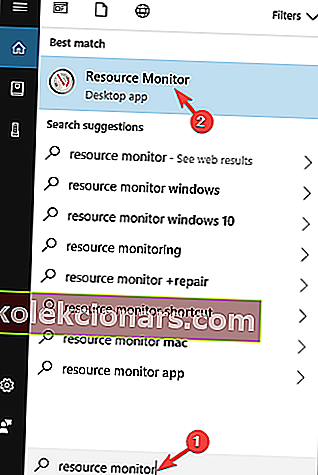
- Eikite į išteklių stebėjimo tinklo skyrių .
- Ieškokite proceso, pavadinto GameBarPresenceWriter . Šis procesas yra „Xbox“ programos dalis.
- Visiškai išjunkite „Xbox“ programą.
Išjunkite „Xbox“ programą:
- Paieškos meniu įveskite „ PowerShell “ ir dešiniuoju pelės mygtuku spustelėkite „ Windows Powershell“.
- Tada spustelėkite Vykdyti kaip administratorius .
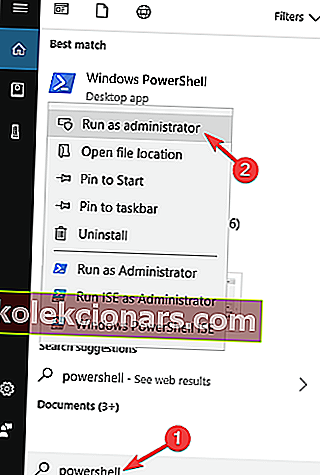
- Įveskite ir paleiskite šią komandą:
Get-AppxPackage Microsoft.XboxApp | Remove-AppxPackage
4. Išjunkite „Wi-Fi“ automatinio prisijungimo parinktį

Jei norite sumažinti „League of Legends“ ping šuolius, galite pabandyti pakeisti kelis „Wi-Fi“ nustatymus. Pasak vartotojų, kartais ši problema gali pasirodyti dėl „Wi-Fi“ automatinio prisijungimo funkcijos.
Norėdami jį išjungti, tiesiog spustelėkite „Wi-Fi“ piktogramą sistemos dėkle, pasirinkite „Wi-Fi“ tinklą, prie kurio norite prisijungti, ir atžymėkite parinktį Prijungti automatiškai .
Dabar prisijunkite prie tinklo ir patikrinkite, ar vis dar išlieka pingo šuolių problema. Jei galite, pabandykite perjungti į Ethernet ryšį.
Nepaisant visų privalumų, „Wi-Fi“ ryšys yra linkęs trukdyti ir tai gali smarkiai paveikti jūsų ping.
Kita vertus, laidinis ryšys suteikia geresnį stabilumą ir daug geresnę apsaugą nuo trukdžių, todėl, jei galite, pabandykite naudoti laidinį ryšį ir patikrinkite, ar tai padeda jūsų pingui.
5. Įsitikinkite, kad „League of Legends“ nėra užblokuotas jūsų užkardos
- Paspauskite „ Windows“ klavišą + S ir įveskite „ Windows“ užkardą .
- Rezultatų sąraše pasirinkite „ Windows Defender Firewall“ .
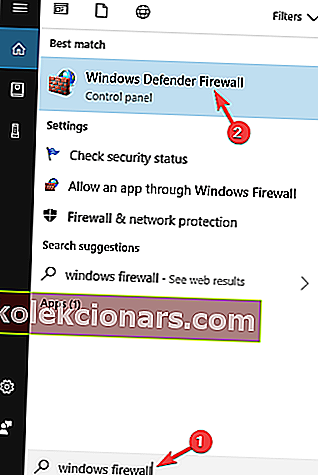
- Spustelėkite Leisti programą ar funkciją per „Windows Defender“ užkardą.
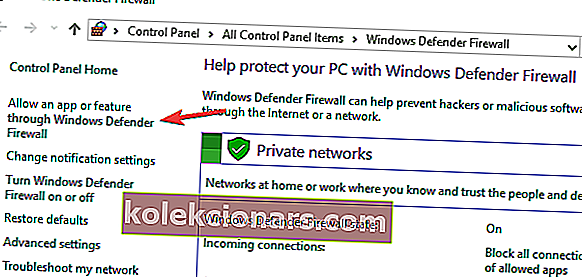
- Spustelėkite Keisti nustatymus ir sąraše pažymėkite „ League of Legends “.
- Jei programos nėra, spustelėkite leisti kitą programą ir pridėkite ją rankiniu būdu.
- Tai padarę spustelėkite Gerai, kad išsaugotumėte pakeitimus.
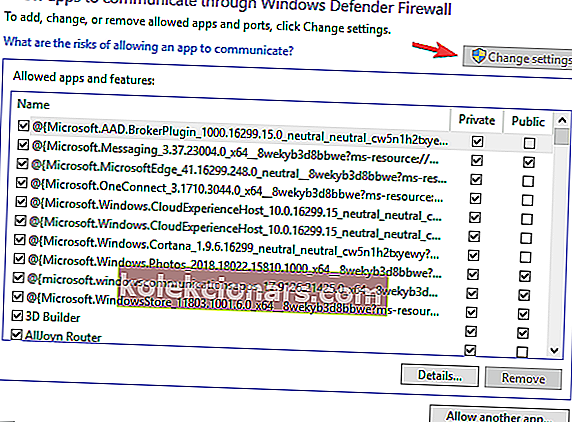
Norint, kad „League of Legends“ tinkamai veiktų jūsų kompiuteryje, reikia leisti šiems failams pereiti per jūsų užkardą:
- C: „Riot Games“ „Legendslol.launcher.exe“ lyga
- C: „Riaušių žaidimai“ „Legendslea.luncher.admin.exe“ lyga
- C: „Riot Games“ „Legendų lyga“ RADSsystemrads_user_kernel.exe
- C: „Riot Games“ „Legendų lyga“ „LeagueClient.exe“
- C: „Riot Games“ „Legendų lyga“ RADSsolutionslol_game_client_slnreleases (naujausios versijos versija - pvz .: 0.0.0.xx) dislokuoti „League of Legends.exe“
- C: „Riaušių žaidimai“ „Legendų lyga“ RADSprojectslol_air_clientreleases (naujausios versijos versija - pvz .: 0.0.0.xx) deployLolClient.exe
- C: „Riot Games“ „Legendų lyga“ RADSprojectslol_launcherreleases (naujausios versijos versija - pvz .: 0.0.0.xx) deployLoLLauncher.exe
Įleidę visus šiuos failus per užkardą, neturėtumėte turėti daugiau problemų dėl žaidimo.
6. Pakeiskite savo DNS
- Dešiniuoju pelės mygtuku spustelėkite tinklo piktogramą sistemos dėkle.
- Meniu pasirinkite Tinklas .
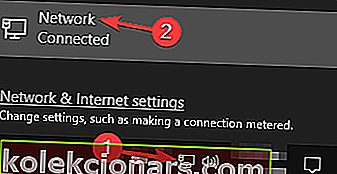
- Pasirinkite Keisti adapterio parinktis .
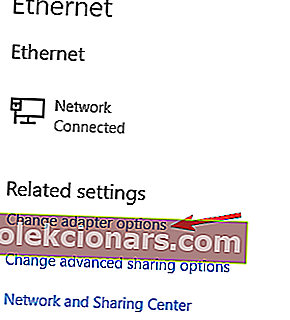
- Dešiniuoju pelės mygtuku spustelėkite savo tinklą ir meniu pasirinkite Ypatybės .
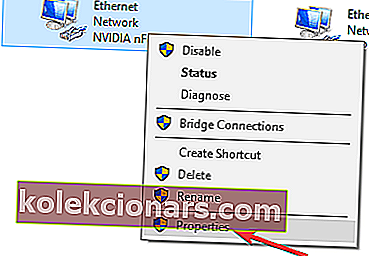
- Pasirinkite interneto protokolo versiją 4 (TCP / IPv4) ir spustelėkite Ypatybės .
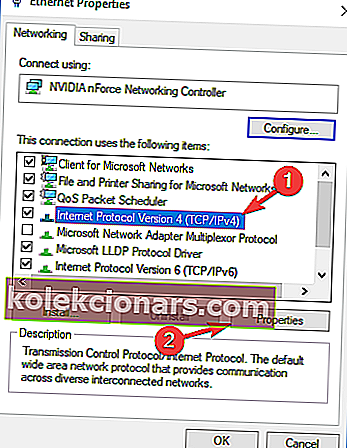
- Pasirinkite Naudoti šiuos DNS serverio adresus .
- Dabar nustatykite Pageidautina DNS serverį į 8.8.8.8 ir Pakaitinis DNS serverį į 8.8.4.4 .
- Spustelėkite Gerai, kad išsaugotumėte pakeitimus.
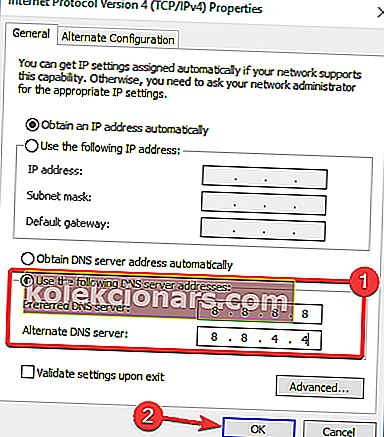
Jūsų ką tik nustatytas DNS adresas atrodo gerai, bet serveris neatsako? Štai greitas sprendimas tam.
7. Persiųskite reikiamus prievadus

Norint sumažinti „League of Legends“ pingo šuolius, gali tekti perduoti reikalingus uostus. Uosto persiuntimas yra išplėstinė procedūra, todėl norint sužinoti, kaip tai padaryti tinkamai, patariame patikrinti maršrutizatoriaus vadovą.
Kiekvieno maršrutizatoriaus procesas yra skirtingas, todėl nėra universalių gairių. Tiesiog prisijunkite prie savo maršrutizatoriaus ir konfigūracijos puslapyje raskite prievado persiuntimą. Dabar persiųskite šiuos prievadus:
- 5000–5500 UDP („League of Legends Game Client“)
- 8393–8400 TCP („Patcher and Maestro“)
- 2099 TCP (PVP.Net)
- 5223 TCP (PVP.Net)
- 5222 TCP (PVP.Net)
- 80 TCP (HTTP jungtys)
- 443 TCP (HTTPS jungtys)
- 8088 UDP ir TCP (žiūrovo režimas)
Persiuntus reikiamus prievadus, problema turėtų būti visiškai išspręsta.
8. Išjunkite tarpinį serverį ir VPN
- Paspauskite „ Windows“ klavišą + I, kad atidarytumėte programą „Nustatymai“ .
- Pasirinkite skyrių Tinklas ir internetas .
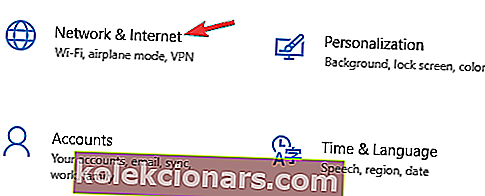
- Kairėje esančiame meniu pasirinkite tarpinį serverį ir dešinėje srityje išjunkite visus nustatymus .
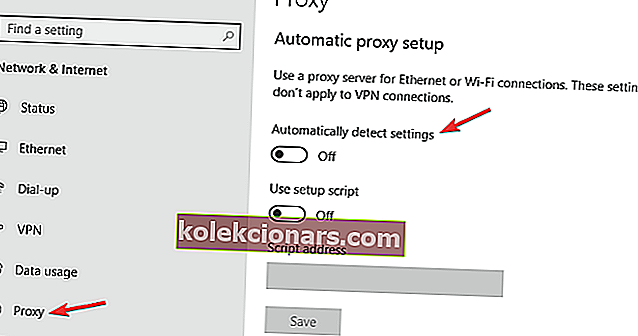
Dabar neturėtumėte patirti „ping ping“. Norėdami sužinoti, ar šie metodai jums naudingi, naudokite toliau pateiktą komentarų skyrių.
Redaktoriaus pastaba: Šis įrašas iš pradžių buvo paskelbtas 2018 m. Birželio mėn. Ir nuo to laiko atnaujintas ir atnaujintas 2020 m. Rugsėjo mėn., Kad būtų šviežesnis, tikslus ir visapusiškas.